الأعمال التحضيرية
توفر Tattelecom أجهزة توجيه من شركات مختلفة ، ولكن الآن يعتبر Rotek Rx-22200 النموذج الأكثر شيوعًا ، لذلك سيتم تحليل جميع الخطوات الأخرى باستخدام معدات الشبكة هذه كمثال. إذا لم يكن جهازك على هذا النحو ، فننصحك بإدخال طرازه في البحث على موقعنا للعثور على دليل التكوين المناسب. ومع ذلك ، حتى الإرشادات الواردة أدناه يمكن اعتبارها عامة ، لأن مبدأ تكوين أي جهاز توجيه تحت Tattelecom هو نفسه عمليًا ، ولا تختلف سوى واجهات الويب.
قم بتوصيل جهازك الحالي بجهاز الكمبيوتر الخاص بك أولاً للوصول إلى واجهة الويب. اقرأ المزيد حول هذا الموضوع في مادة موضوعية منفصلة على الرابط أدناه.
المزيد من التفاصيل: توصيل جهاز التوجيه بالكمبيوتر

اكتملت الخطوة الأولى من العمل التحضيري ، لكن هذا لا يعني أنه يمكنك المتابعة مباشرة للتفاعل مع مركز الإنترنت. الآن يوصى بالتحقق من إعداد نظام التشغيل المسؤول عن الحصول على عنوان IP وخادم DNS للموجه. إذا قمت بتعيين قيم هذه المعلمات على الوضع التلقائي ، فسيؤدي ذلك إلى تجنب التعارضات المحتملة التي قد تنشأ عند تعيين خصائص WAN في واجهة الويب الخاصة بالموجه. ستجد تعليمات واضحة حول هذا الأمر في الدليل أدناه.
المزيد من التفاصيل: إعدادات شبكة Windows
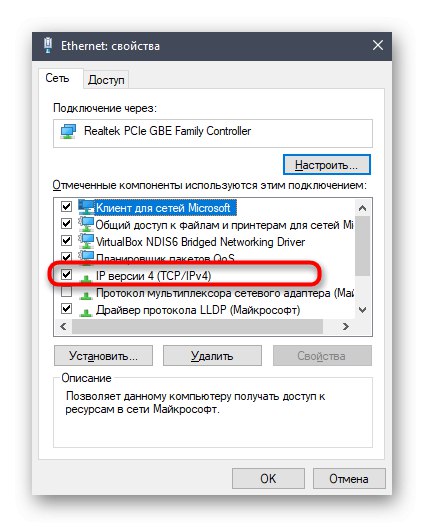
التفويض في واجهة الويب
يتم تنفيذ جميع الإجراءات المتعلقة بتكوين سلوك Rotek Rx-22200 أو أي جهاز توجيه آخر من خلال واجهة الويب الخاصة به ، والتي يتم فتحها في المتصفح على الكمبيوتر الهدف ، والمتصل بجهاز الشبكة باستخدام إحدى الطرق المتاحة. يتم فتح واجهة الويب من خلال الانتقال إلى العنوان القياسي 192.168.1.1 أو 192.168.0.1... علاوة على ذلك ، يصبح من الضروري إدخال بيانات التفويض بالشكل الذي يظهر. بشكل افتراضي ، يبدو تسجيل الدخول وكلمة المرور مثل مشرفومع ذلك ، تختلف هذه المعلمات أحيانًا حسب الشركة المصنعة لجهاز التوجيه. ستجد أدناه دليلًا مفصلاً حول كيفية تحديد اسم المستخدم ومفتاح المرور بشكل مستقل إذا كانت القيم الافتراضية غير مناسبة.
المزيد من التفاصيل: تحديد تسجيل الدخول وكلمة المرور للدخول إلى واجهة الويب الخاصة بالموجه
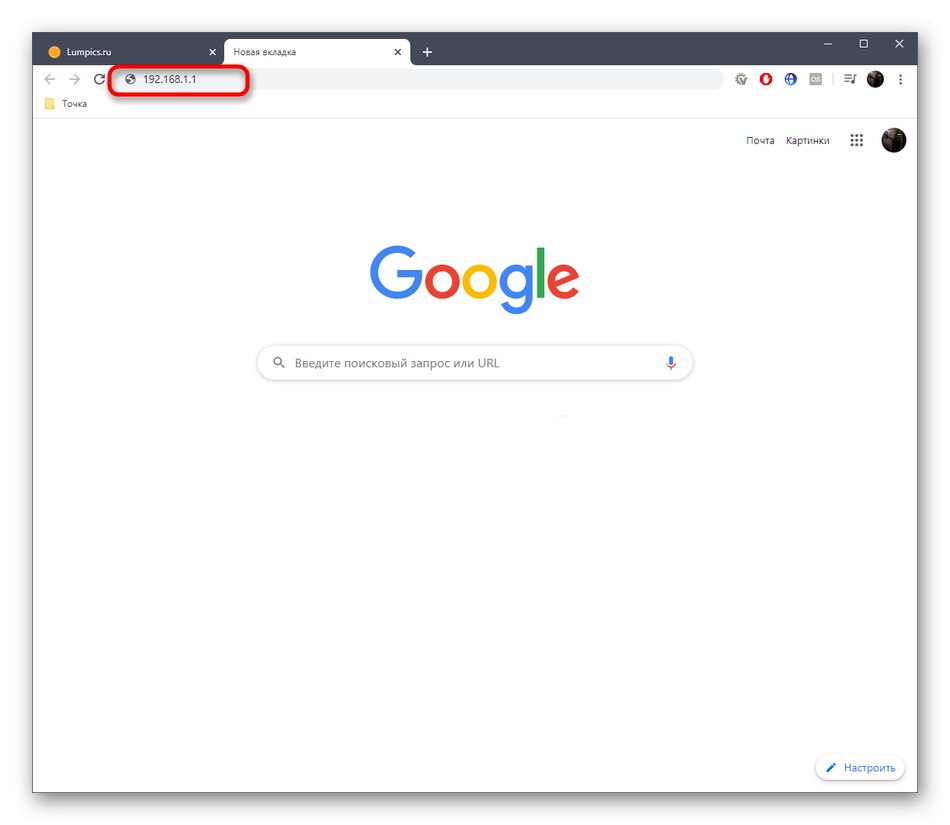
إعداد جهاز توجيه Tattelecom
تم الانتهاء من الخطوات التحضيرية بنجاح ، وتم الحصول على إذن في واجهة الويب لجهاز Rotek Rx-22200 أو غيرها من معدات الشبكة المستخدمة. هذا يعني أنه يمكنك متابعة الإعداد. يتم تنفيذ جميع الإجراءات في الوضع اليدوي ، ولكنها لن تستغرق الكثير من الوقت ، خاصة إذا اتبعت الخطوات التالية بعناية. قمنا بتقسيم التكوين إلى مراحل بحيث يفهم كل مستخدم ما يجب القيام به من عمليات التلاعب ، وكذلك يعزل التوجيه المطلوب فقط لنفسه.
الخطوة 1: تكوين WAN و LAN
يعد توفير الاتصال بالموفر المهمة الرئيسية التي يجب القيام بها عند تكوين جهاز التوجيه. المهم هنا هو اختيار بروتوكول الاتصال الصحيح ، والذي تحتاج إلى التحقق منه مع مزود خدمة الإنترنت الخاص بك مسبقًا. علاوة على ذلك ، تبدو العملية برمتها بسيطة قدر الإمكان:
- في مركز الإنترنت ، انتقل إلى القسم "ضبط" وحدد العنصر هناك "شبكه عالميه"... قم بإزالة الواجهات الحالية إذا كانت موجودة حتى لا تكون هناك مشاكل في الاتصال في المستقبل.
- ثم انقر فوق "إضافة واجهة WAN" وملء النموذج الذي يظهر وفقًا لتوصيات المزود. إذا اخترت IP ديناميكيًا ، فلن تكون هناك حاجة لإجراء تغييرات ، حيث سيتم استرداد جميع بيانات البروتوكول تلقائيًا. إذا كنا نتحدث عن PPPoE ، فأدخل تسجيل الدخول وكلمة المرور اللذين يوفرهما المزود.يجب إجراء نفس الشيء تقريبًا باستخدام عنوان IP ثابت ، ولكن بدلاً من اسم المستخدم ومفتاح الوصول ، يتم إدخال العنوان نفسه وقناع الشبكة الفرعية و DNS. عند الانتهاء ، احفظ التغييرات وتحقق من ظهور الإنترنت السلكي عند توصيل كابل LAN بجهاز الكمبيوتر الخاص بك. إذا كان الأمر كذلك ، فكل الإعدادات صحيحة ، ويمكنك المضي قدمًا.
- بعد ذلك ، افتح الفئة الثانية "LAN" للذهاب إلى تكوين الشبكة المحلية.
- تأكد من تعيين عنوان IP القياسي
192.168.0.1وقناع الشبكة الفرعية هو255.255.255.0... تأكد من تمكين خادم DHCP بحيث يحصل كل عميل على الشبكة المحلية على عنوان IP فريد وأيضًا تحديد نطاقه ، على سبيل المثال192.168.0.2-192.168.0.64... عند القيام بذلك ، تأكد من التأكد من أن العنوان الحالي192.168.0.1لا يقع ضمن هذا النطاق لأنه يتم استخدامه افتراضيًا بواسطة هذا الكمبيوتر ولا يمكن أن يشغله المستخدمون الآخرون. - فيما يلي خيارات IPv6 و DHCPv6. في معظم الحالات ، لا تحتاج إلى تمكين هذه البروتوكولات ، لذا تأكد فقط من تعطيلها أو تمكينها إذا أوصى موفر الخدمة بذلك. عند الانتهاء ، انقر فوق "تطبيق" و "حفظ"لتفعيل التكوين الجديد.
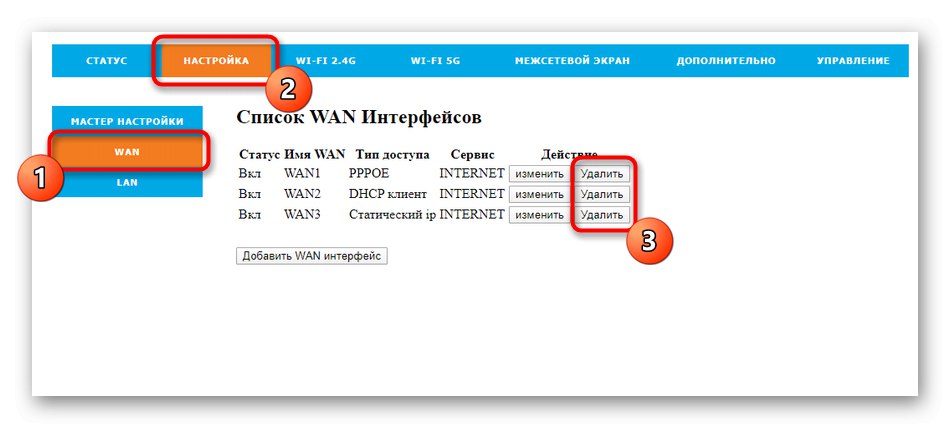
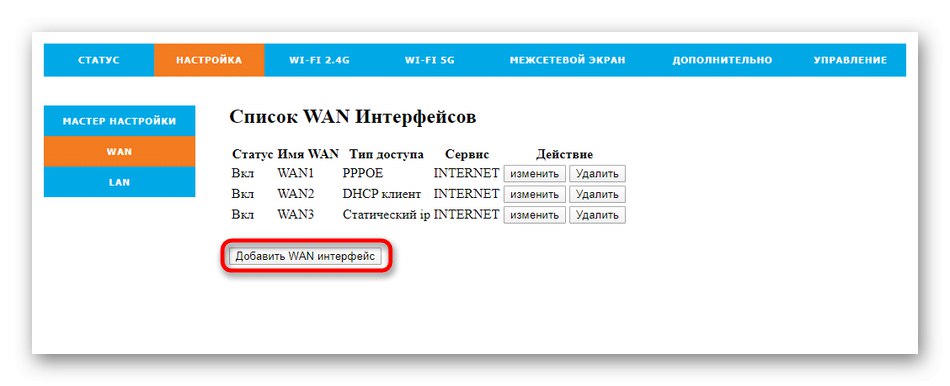
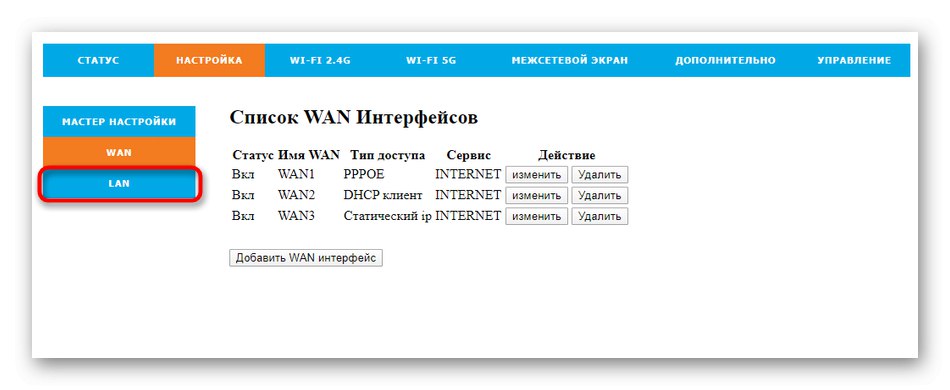
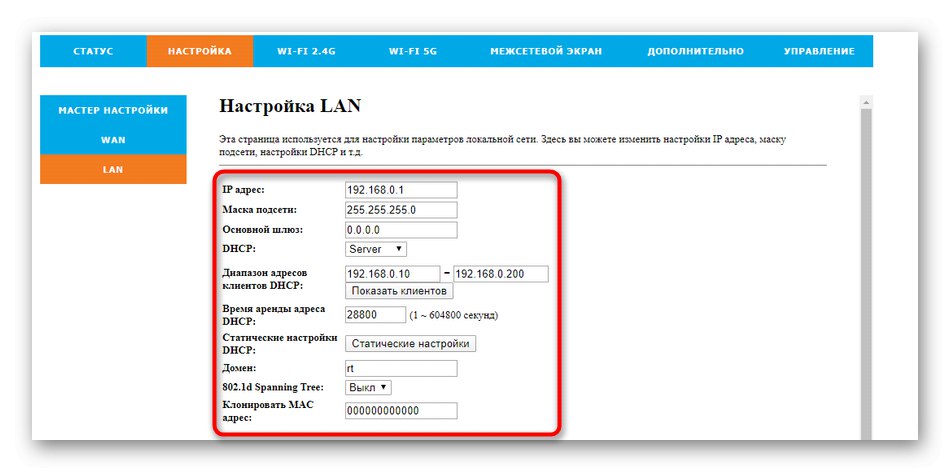
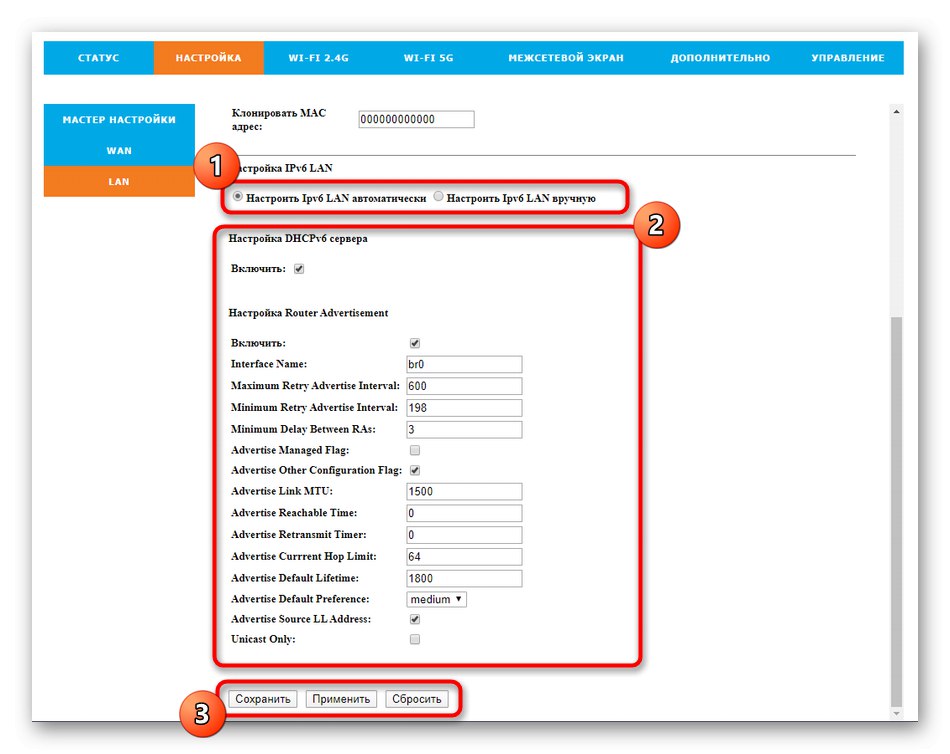
لا تحتاج إلى تغيير المزيد من معلمات الشبكة المحلية ، والآن يجب أن يعمل كل جهاز متصل بالموجه بشكل صحيح إذا تم تنفيذ جميع الإجراءات بشكل صحيح.
الخطوة الثانية: الإعداد اللاسلكي
تتمثل إحدى الخطوات المهمة أيضًا في تكوين خصائص الشبكة اللاسلكية. بشكل افتراضي ، لا تعمل Wi-Fi ، وإذا كانت تعمل ، فلن يتطابق تكوينها الحالي بالتأكيد مع التكوين المطلوب. لهذه الأغراض ، يتم إجراء التحديد اليدوي للمعلمات الرئيسية.
- انتقل من خلال اللوحة العلوية إلى القسم "Wi-Fi 2.4G" أو شبكة Wi-Fi 5Gإذا كان جهاز التوجيه المستخدم يدعم تشغيل الوضع المزدوج. تتمثل ميزة هذا الاختيار في وجود العديد من نقاط الوصول في المباني السكنية القريبة ، والتي تعمل دائمًا تقريبًا في وضع 2.4G. إذا قمت بضبط Wi-Fi الخاص بك إلى 5G ، فستحصل على اتصال أكثر استقرارًا.
- يتم تكوين أي نوع من الوضع اللاسلكي بنفس الطريقة تمامًا. أولا في القسم "الأساسي" قم بتشغيل نقطة الوصول وتنشيط SSID الرئيسي.
- بعد ذلك ، حدد المعيار ، أي حدد التردد المذكور للغاية. اترك وضع التشغيل دون تغيير ، ولكن قم بتعيين الاسم وفقًا لاحتياجاتك. سيتم عرض Wi-Fi معه في قائمة الاتصالات المتاحة. يمكن ترك باقي المعلمات في حالتها الافتراضية ، مع التأكد من عدم وجود قيود على معدل الإرسال ، وكذلك على الحد الأقصى لعدد العملاء.
- انتقل إلى الفئة "بالإضافة إلى"... ستكون معظم النقاط المعروضة هنا مفيدة فقط للمستخدمين المطلعين ، لذلك لا تغير أي شيء ، فقط تأكد من ضبط الحد الأقصى لطاقة المرسل. إذا لم يكن كذلك ، فقم بتغيير هذه القيمة فقط ، وقم بتطبيق التغييرات والمضي قدمًا.
- في "شبكات الضيف" لديك الفرصة لتحديد نقاط وصول جديدة اعتمادًا على النقطة الرئيسية. إنهم ضيوف وليسوا جزءًا من الشبكة المحلية. في هذه القائمة ، يتم التهيئة ببضع نقرات فقط. قم بتشغيل العدد المطلوب من نقاط الوصول ، وقم بتعيين اسم لها ، وقم بتعيين القيود ومستوى الوصول. يتم عرض قائمة العملاء هنا أيضًا عندما تكون شبكة Wi-Fi نشطة.
- انتبه إلى أمان نقطة الوصول اللاسلكية. في الفئة المناسبة ، حدد أولاً الشبكة التي تريد العمل معها ، وحدد أحدث وأقوى نوع تشفير باستخدام القائمة المنبثقة واكتب كلمة مرور مكونة من ثمانية أحرف على الأقل. تذكر مفتاح الوصول هذا ، لأنه هو الذي سيتعين عليه الدخول لأول اتصال بالشبكة. إذا جعلت نقطة الوصول مفتوحة عن طريق تعطيل الحماية بكلمة مرور ، فيمكن لأي مستخدم الاتصال بها في حالة عدم وجود قواعد جدار حماية محددة.
- بالنسبة لقواعد جدار الحماية التي تمت مناقشتها أعلاه ، يمكن تكوينها جزئيًا من خلال الفئة "صلاحية التحكم صلاحية الدخول" في نفس القسم. تحتاج هنا إلى تمكين وضع الوصول إلى الشبكة اللاسلكية ، وتحديد نوع سلوك القاعدة (السماح أو الرفض) وتعيين عناوين MAC للأهداف التي سيتم تطبيق هذه القاعدة عليها. ومع ذلك ، سوف تحتاج إلى معرفة العنوان الفعلي للجهاز نفسه مسبقًا. أسهل طريقة للقيام بذلك هي مراقبة قائمة العملاء الخاصة بك.
- على القائمة "رادار Wi-Fi" هناك إعدادات لخيار فريد ، ليس في معظم أجهزة التوجيه من الشركات المصنعة المعروفة - هنا يمكنك فحص التغطية والعثور على نقاط الوصول. قم بتعيين عوامل تصفية إضافية للعثور على الشبكات المفتوحة فقط أو تلك التي تحتوي على إعدادات مفاتيح مرور محددة.
- يدعم جهاز التوجيه Rotek Rx-22200 الذي يتم اعتباره اليوم ، مثل جميع الموديلات الشائعة تقريبًا من معدات الشبكة ، اتصال Wi-Fi عبر تقنية WPS. قم بتنشيط هذا الخيار في القائمة المقابلة لتوصيل العملاء بسرعة بنقطة وصول لاسلكية. سيؤدي ذلك إلى تحريرهم من إدخال المفتاح ، لأنه سيتم منح الإذن فورًا بعد الضغط على زر افتراضي أو زر موجود في جسم الجهاز نفسه.
- القائمة الأخيرة ، الموجودة في قسم إعدادات الشبكة اللاسلكية ، هي المسؤولة عن تمكين الجدول وفقًا لنقاط الوصول النشطة التي ستعمل للمستخدمين. إذا رغبت في ذلك ، قم بتمكين هذا الإعداد وضبط الوقت المناسب لكل يوم من أيام الأسبوع. لا تنسَ أنه يجب أيضًا تكوين وقت نظام جهاز التوجيه بشكل صحيح ، لكننا سنتحدث عن هذا بالتفصيل في الخطوة الأخيرة من مقالتنا.
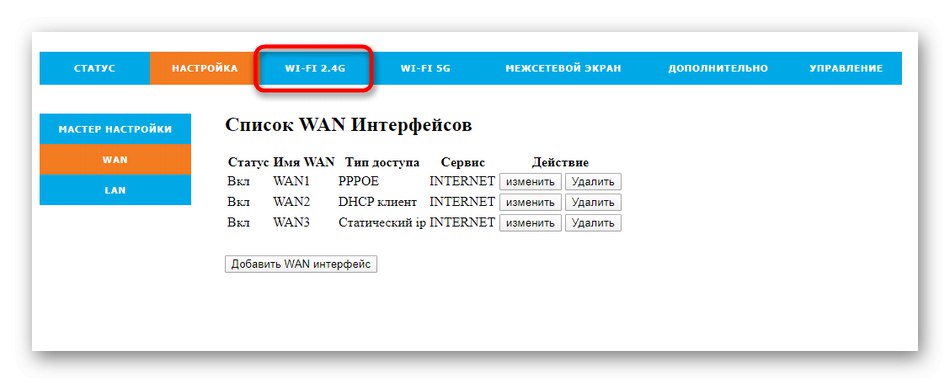
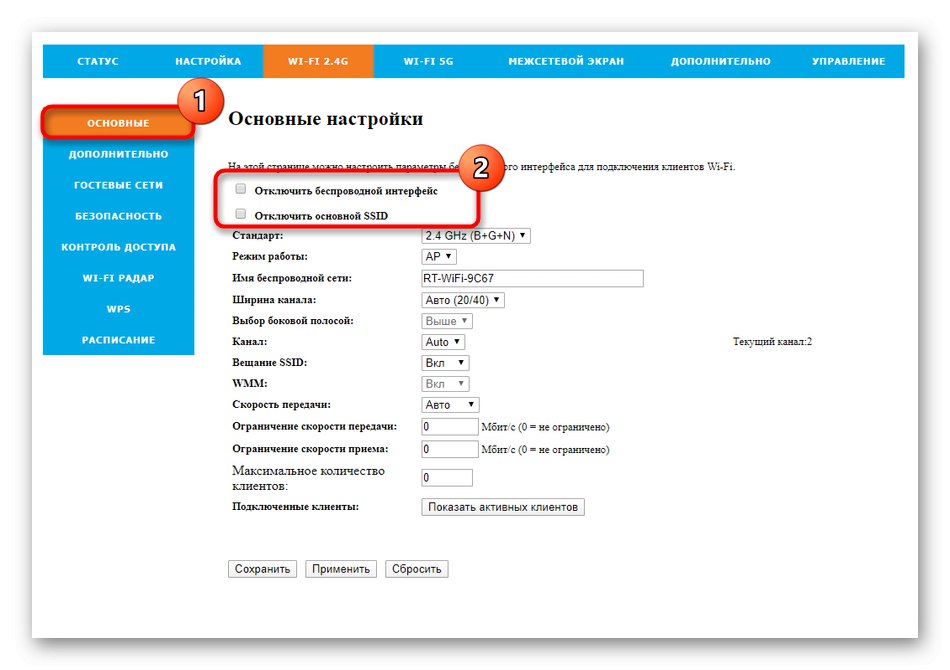
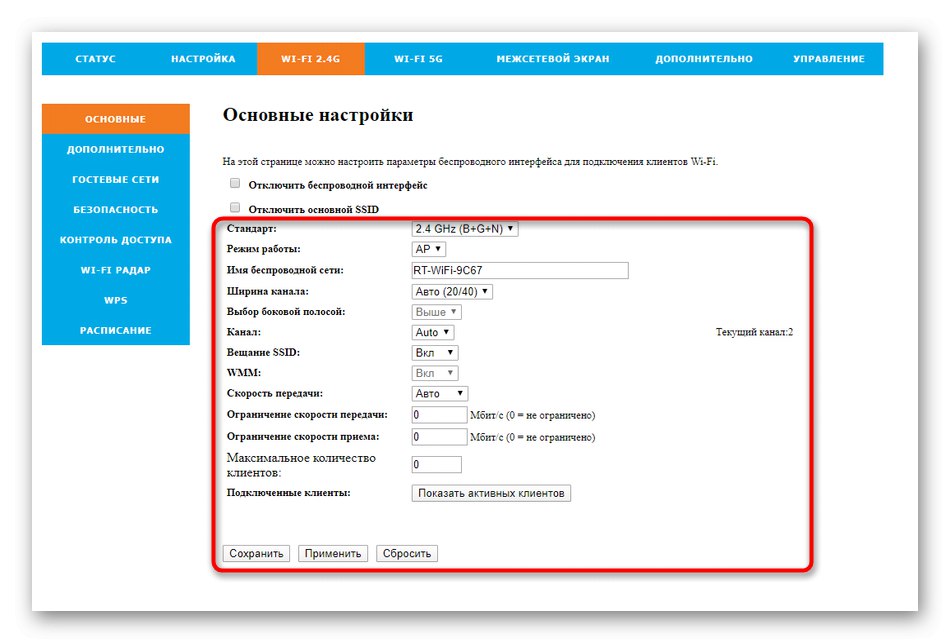
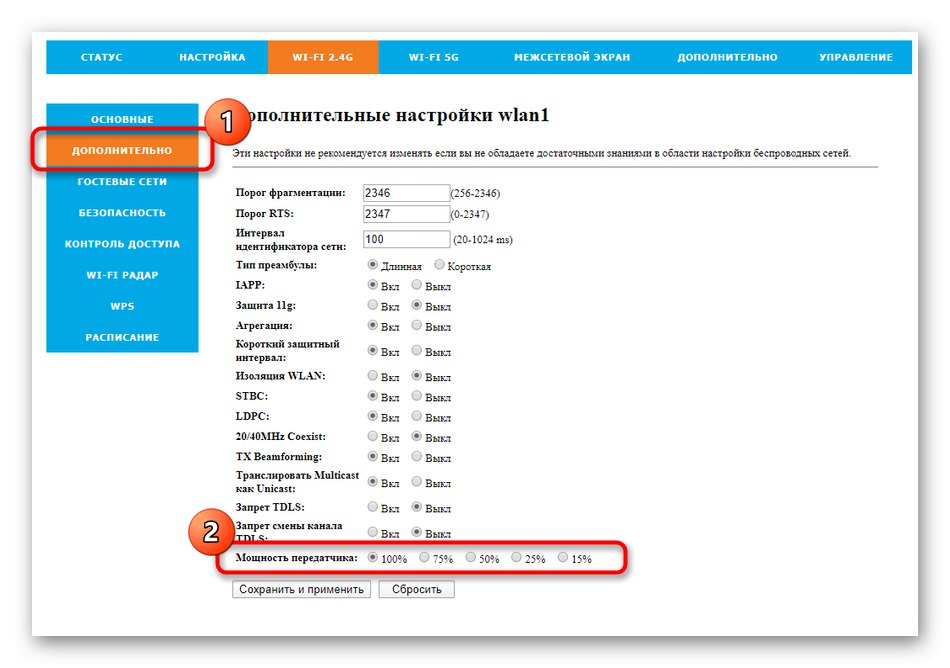
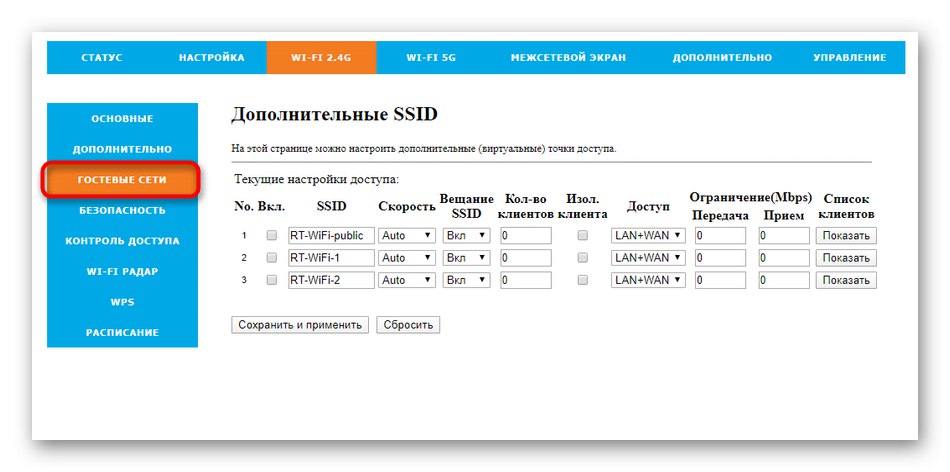
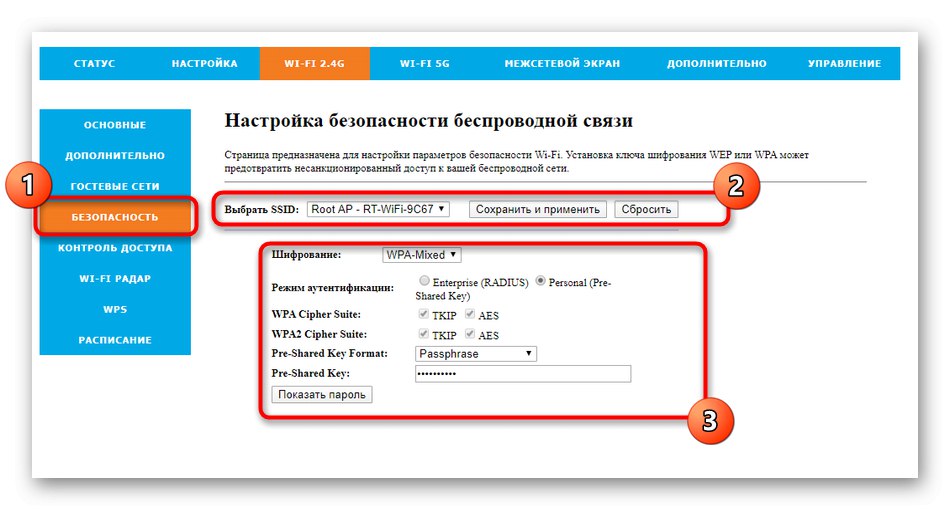
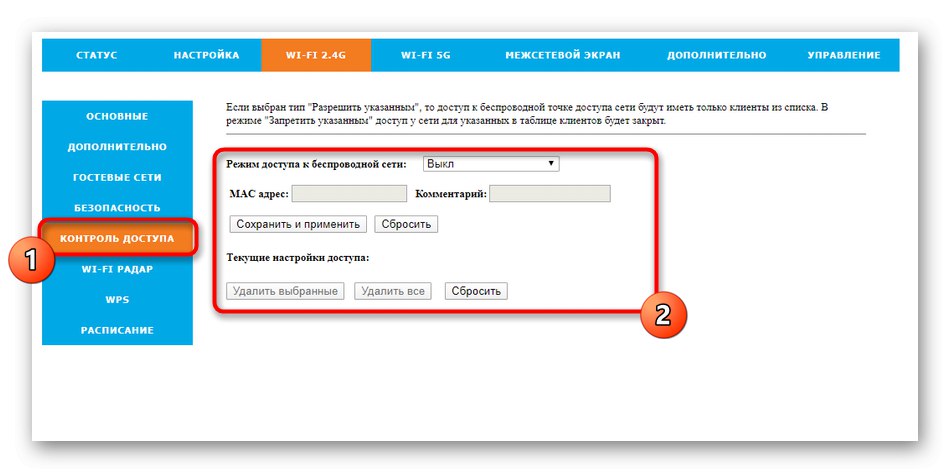
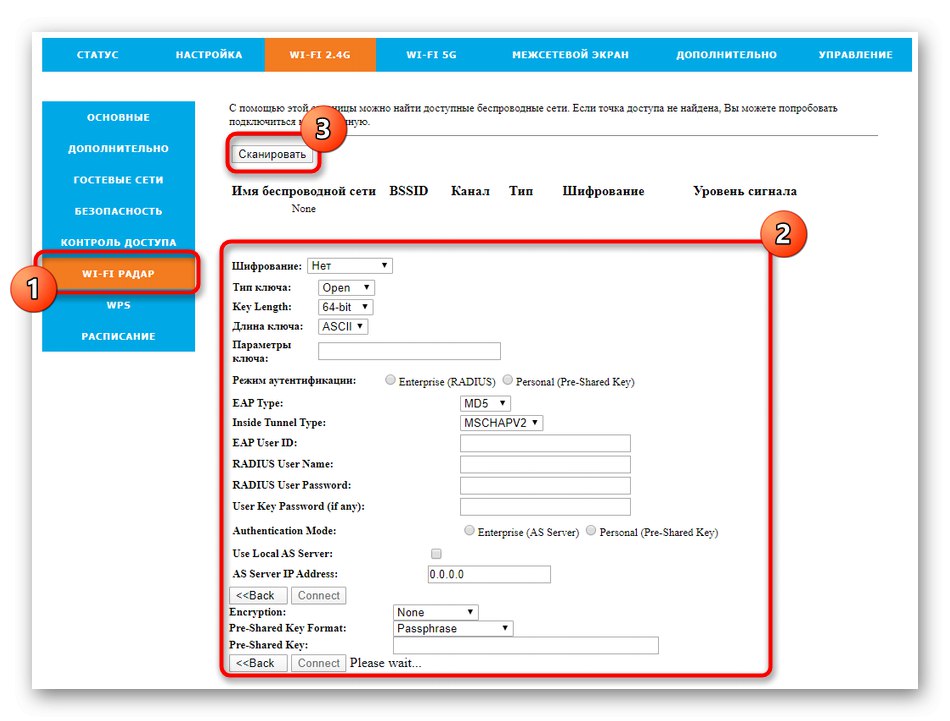
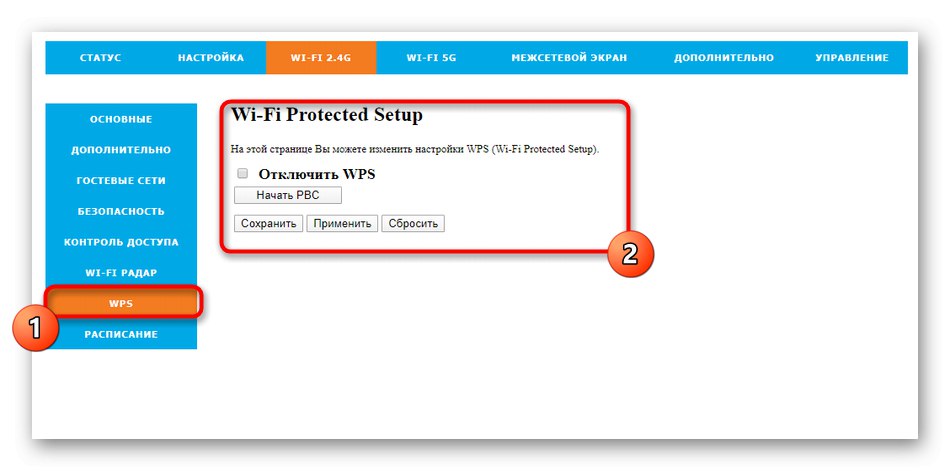
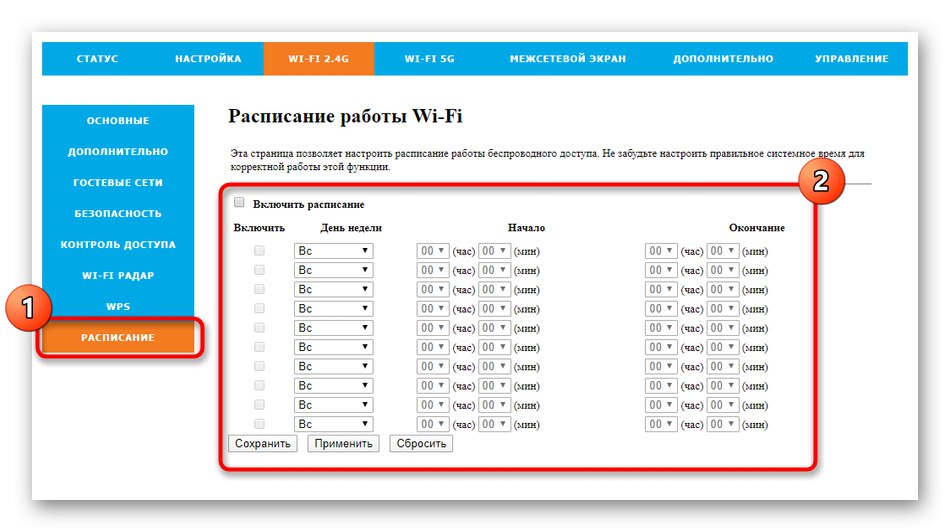
عند الانتهاء ، تأكد من حفظ جميع التغييرات ، وهو أمر موصى به حتى في المراحل المتوسطة. بهذه الطريقة ستضمن بالتأكيد عدم فقد أي من الإعدادات عن طريق الخطأ وأن سلوك جهاز التوجيه سيكون صحيحًا.
الخطوة 3: قواعد جدار الحماية
لا تتضمن قواعد جدار الحماية إعدادات المنفذ فحسب ، بل تشمل أيضًا إعدادات الأمان التي تقوم بتصفية عناوين MAC وعناوين IP وعناوين URL المحددة. سيستفيد المستخدمون المتمرسون من تقنيات حماية DOS القياسية هنا.
- لبدء تكوين جدار الحماية ، افتح القسم "جدار الحماية" وحدد الفئة الأولى ميناء الشحن... قم بتمكين إعادة التوجيه لكل منفذ ، أو حدد المنافذ المطلوبة فقط.
- بعد ذلك ، املأ الجدول وفقًا لمتطلباتك. حدد بروتوكول المنفذ واضبط النطاق وأضف التعليقات حسب الحاجة. سيتم عرض جميع المنافذ المعاد توجيهها في الجدول المقابل ، والتي يمكن التحكم فيها عن طريق تحرير أو حذف القيم الموجودة هناك.
- إذا كنت بحاجة إلى تعيين قيود على حركة المرور الواردة أو الصادرة لتصفية المنفذ لشبكة محلية ، فقم بذلك من خلال القائمة المقابلة. هنا تحتاج إلى تنشيط هذه القاعدة ، وإدخال نطاق المنفذ وإرفاق تعليق. يتم عرض قائمة هذه المرشحات في جدول مخصص بشكل خاص أدناه.
- القائمة التالية تسمى "عامل تصفية IP"، وباسمه ، من الواضح بالفعل ما هي الخيارات التي يقوم بها المستخدم. إذا كنت ترغب في تقييد استلام الحزم من عناوين IP معينة ، فما عليك سوى إدخالها وتعيين البروتوكول والتأكد من تمكين عامل التصفية نفسه. يجب إدخال كل قاعدة على حدة ، وبالتالي تكوين جدول.
- الفئة "عامل تصفية MAC" يتم تنفيذ نفس الإجراءات تقريبًا ، ولكنها تتعلق بالحد من الأجهزة المادية. يمكنك استخدام قائمة عملاء جهاز التوجيه المذكورة سابقًا لتحديد عناوين MAC الخاصة بهم وحظرهم من خلال هذه الوظيفة المتاحة.
- إذا لم يكن المرشح حسب عناوين MAC مناسبًا ، فيمكنك حظر جميع الاتصالات على الفور ، وإضافة تلك التي تريد السماح بها إلى القائمة البيضاء. لا توجد ابتكارات في ملء القائمة ، لذلك لن نتناول هذا بالتفصيل.
- الفئة عامل تصفية URL في إعدادات جهاز التوجيه Rotek Rx-22200 ينفذ خيار نوع من الرقابة الأبوية. في ذلك ، يمكنك تحديد المواقع التي تريد حظرها أو السماح بها حسب العنوان أو الكلمة الرئيسية ، مع مقاطعة الاتصالات مع جميع الموارد الأخرى.
- قائمة طعام "حماية DOS" سيكون ممتعًا فقط للمستخدمين المتقدمين. هذا هو المكان الذي تجد فيه جميع قواعد جدار الحماية القياسية التي توفر حماية مشتركة ضد هجمات القرصنة أو سرقة البيانات. يمكنك تنشيط كل عنصر يدويًا وتغيير الحد الأقصى لعدد الحزم المرسلة في الثانية.
- الفئة الأخيرة "صلاحية التحكم صلاحية الدخول" يسمح لك بإدخال عناوين IP الخاصة بالمصادر يدويًا والتي ستعمل بشكل مخالف للقواعد المحددة لجدار الحماية. هذا نوع من الاستثناءات القابلة للتكوين ، حيث تحتاج إلى تعيين معلماته الخاصة لكل منفذ WAN.
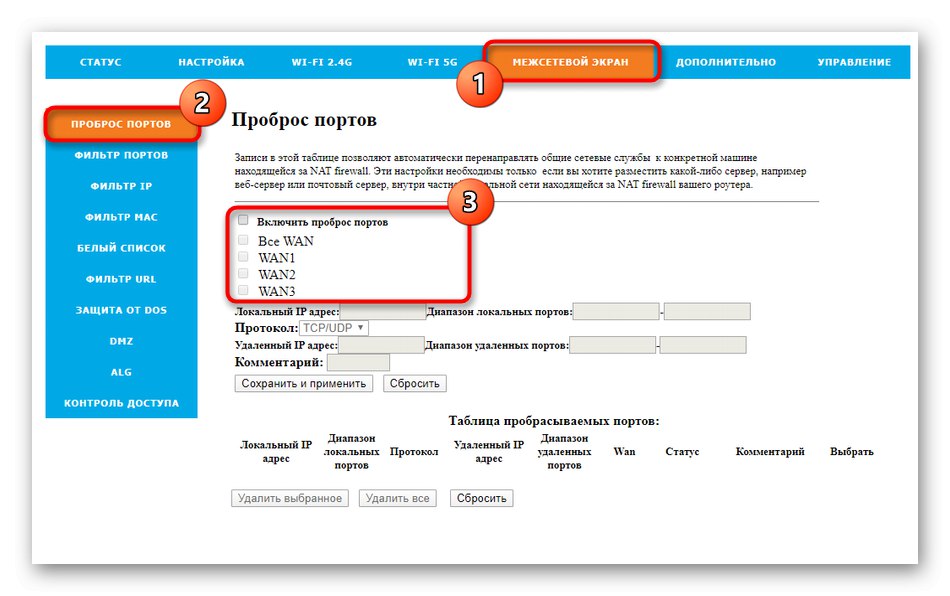
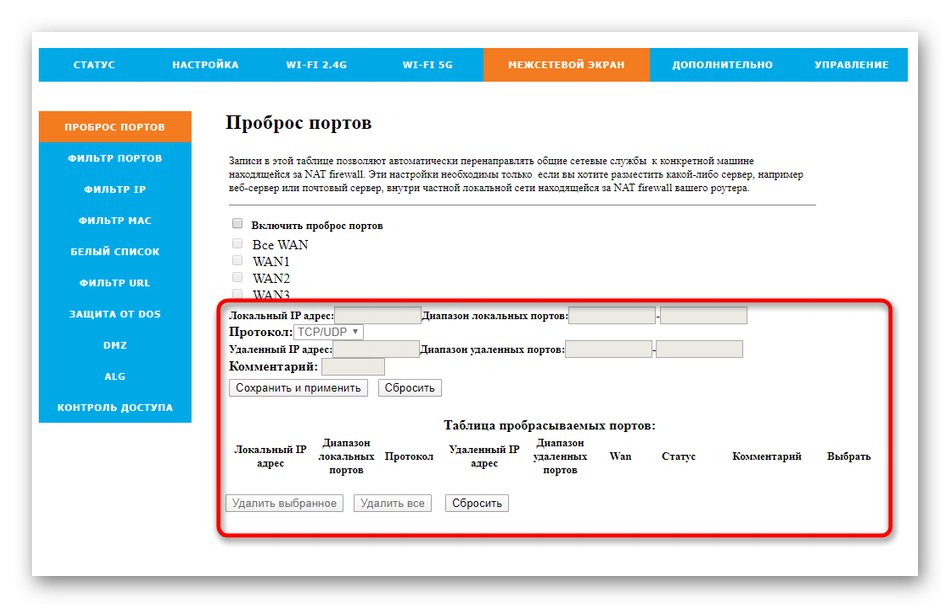
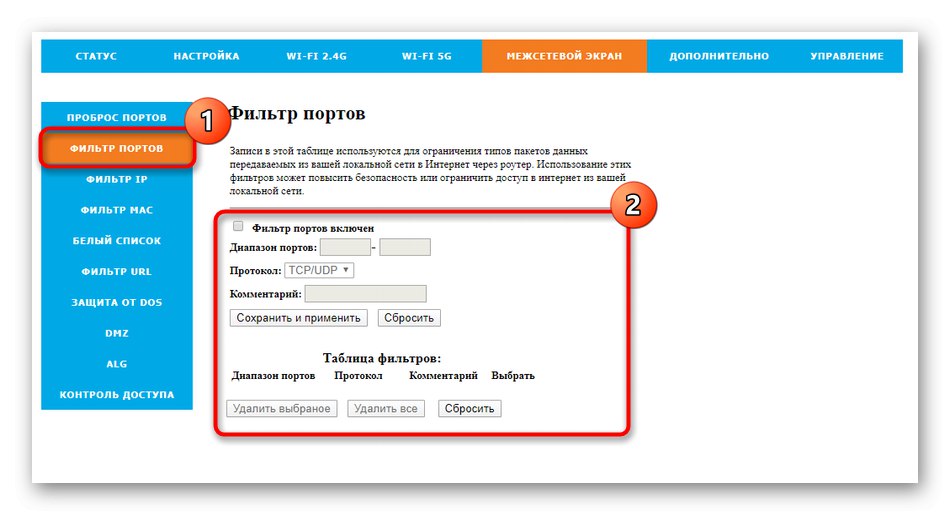
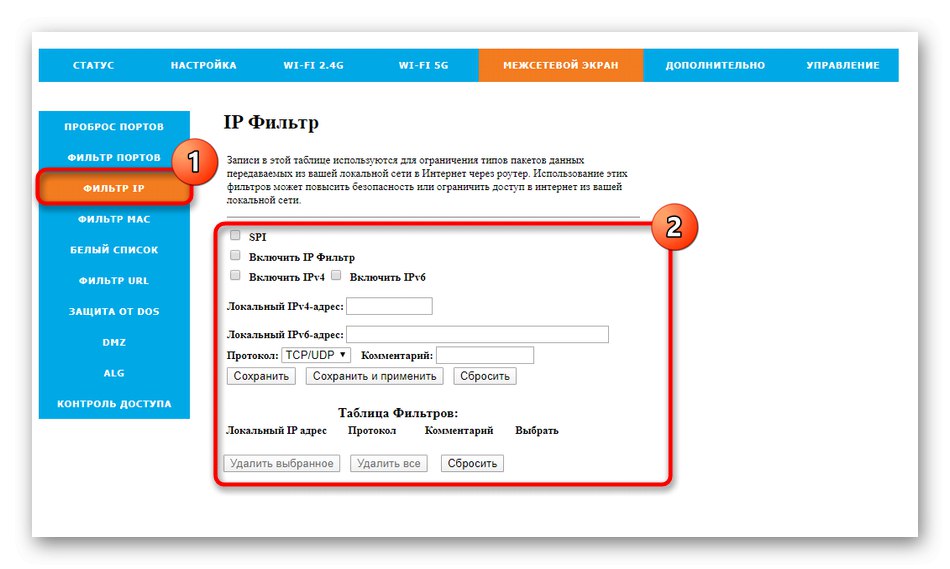
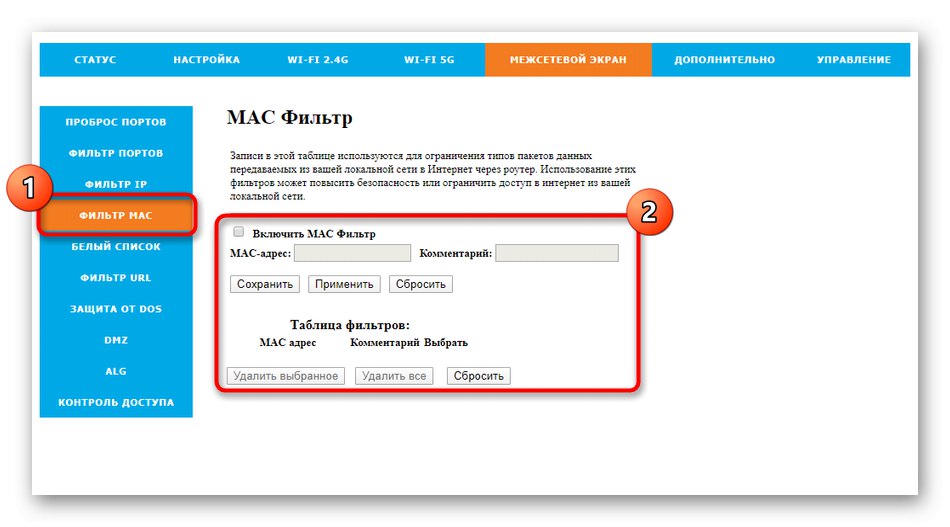
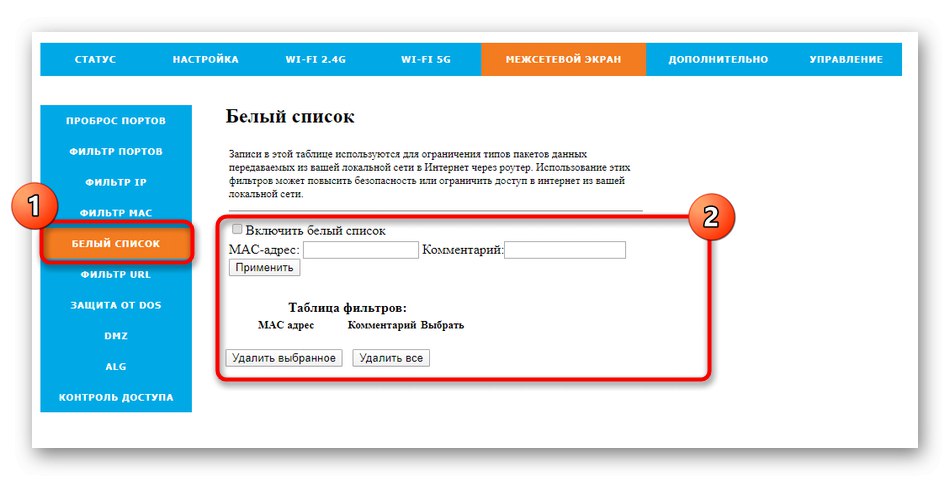
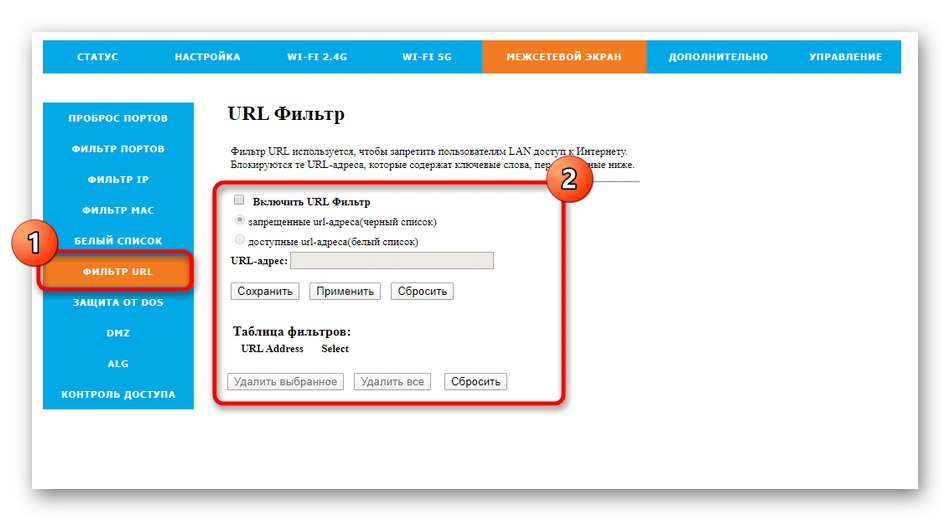
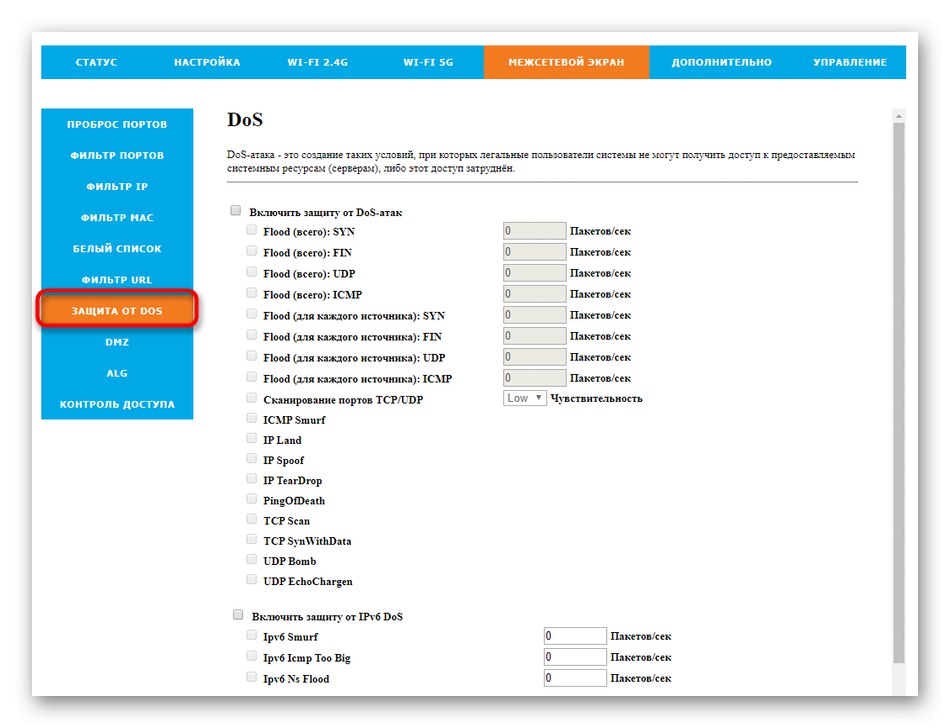
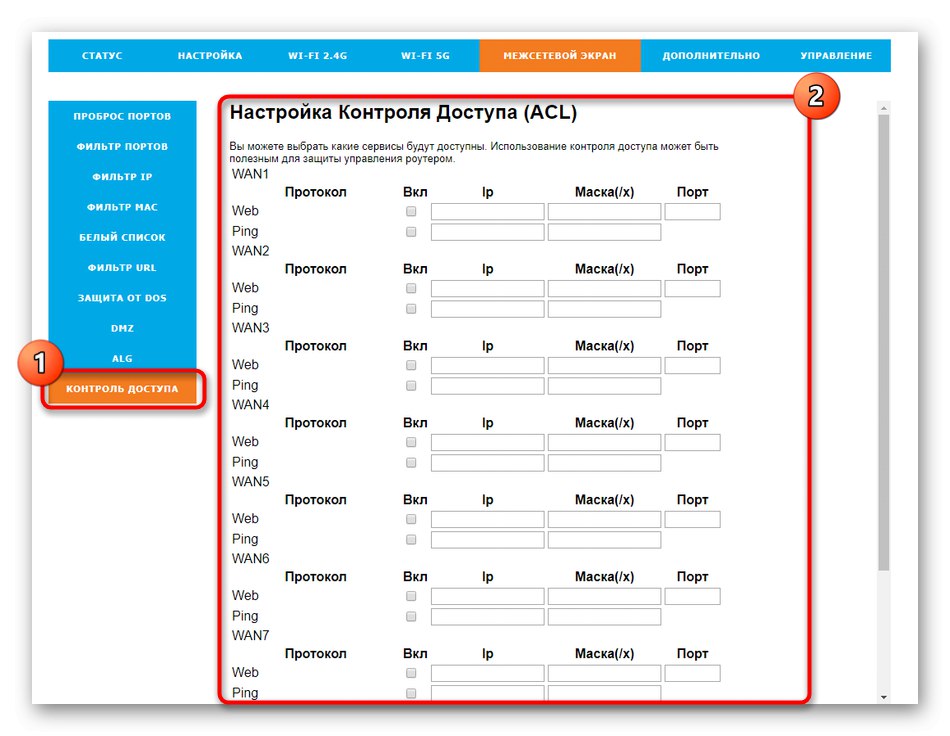
الخطوة 4: إدارة جهاز التوجيه الخاص بك
الخطوة الأخيرة في تكوين جهاز توجيه Tattelecom هي التحقق من معلمات النظام. بينما نستكشف الخطوات التالية ، سنعرض أيضًا تلك الميزات التي ستكون مفيدة في المستقبل.
- افتح القسم "مراقبة"حيث حدد الفئة الأولى "ترتيب"... أعلاه ، قمنا بفحص أمثلة إنشاء قواعد جدار الحماية. قد يستغرق هذا وقتًا طويلاً لبعض المستخدمين. إذا كنت تخشى إعادة تعيين جميع الإعدادات عن طريق الخطأ ، فاحفظها في ملف منفصل فقط من خلال هذه القائمة. إذا لزم الأمر ، قم باستعادة التكوين عن طريق تحميل الملف هنا.
- يتم تثبيت البرنامج الثابت الجديد لجهاز التوجيه من خلال القائمة "تحديث النظام"... بالنسبة إلى Rotek Rx-22200 ، يتوفر التحديث اليدوي فقط ، لذلك يجب أولاً الحصول على ملف البرنامج الثابت على الموقع الرسمي لمطوري الجهاز ، ثم تنزيله بالنقر فوق الزر المقابل. يظهر إصدار البرنامج الثابت الحالي في نفس الفئة.
- ننصحك بتغيير بيانات التفويض الخاصة بك من خلال القائمة "حسابات"... أدخل كلمة مرور جديدة لتسجيل الدخول إلى واجهة الويب لزيادة أمان جهاز التوجيه. ضع في اعتبارك أنه سيتعين عليك إدخال كلمة المرور هذه في كل مرة تقوم فيها بتسجيل الدخول إلى Keenetic ، وإذا نسيتها ، فلن تتم استعادة القيمة الافتراضية إلا عن طريق إعادة ضبط التكوين بالكامل.
- لقد ذكرنا سابقًا أنه من المهم تكوين وقت نظام جهاز التوجيه إذا كنت تتعامل مع جدول زمني. اضبط القيم الصحيحة في القائمة المقابلة ، ثم احفظ التغييرات.
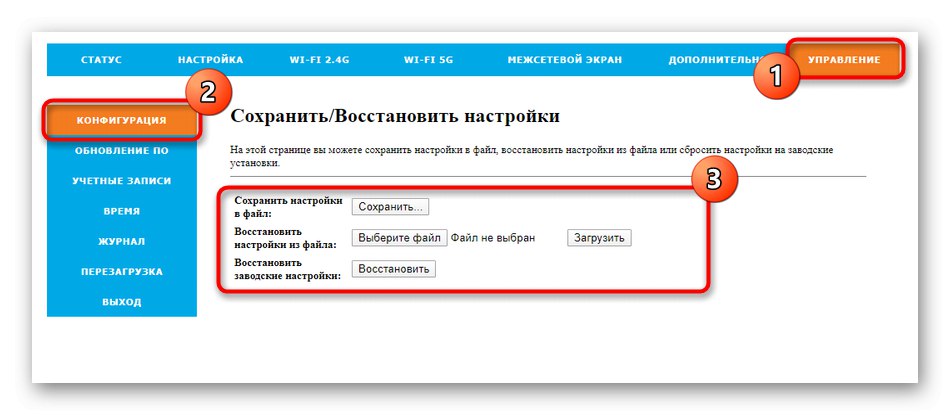
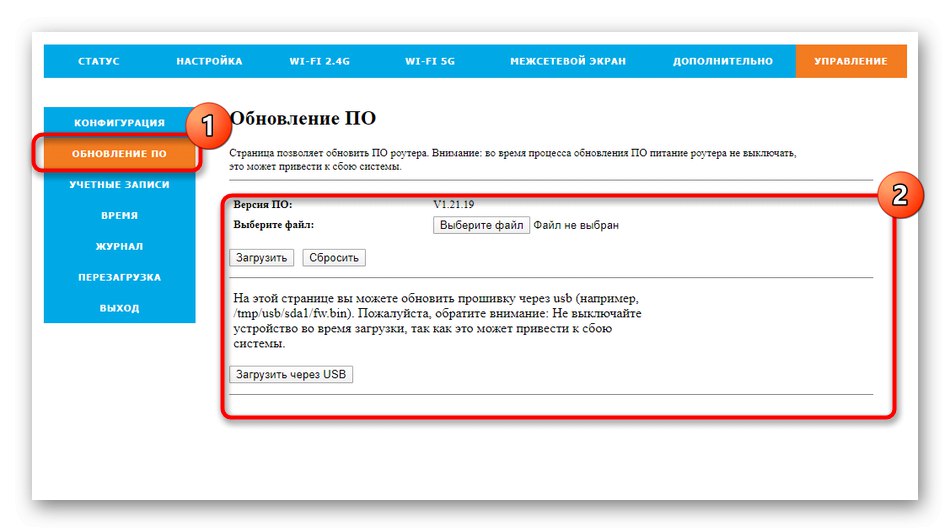
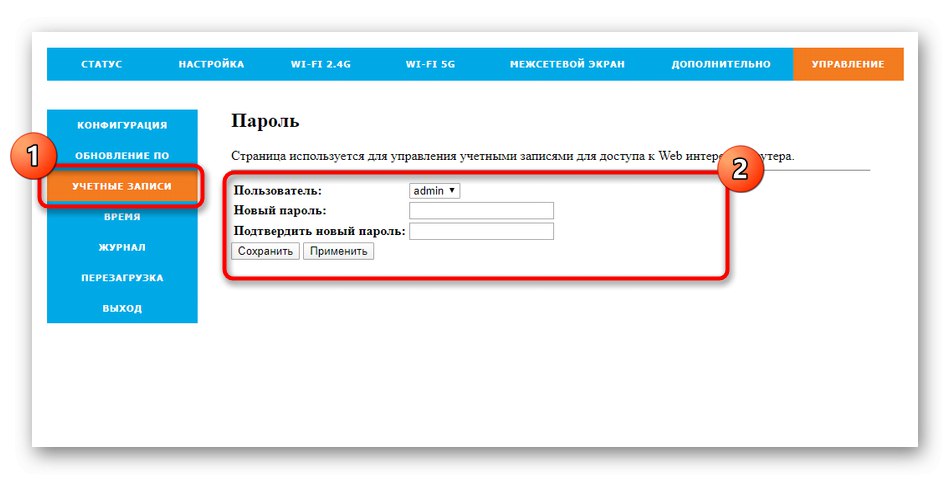
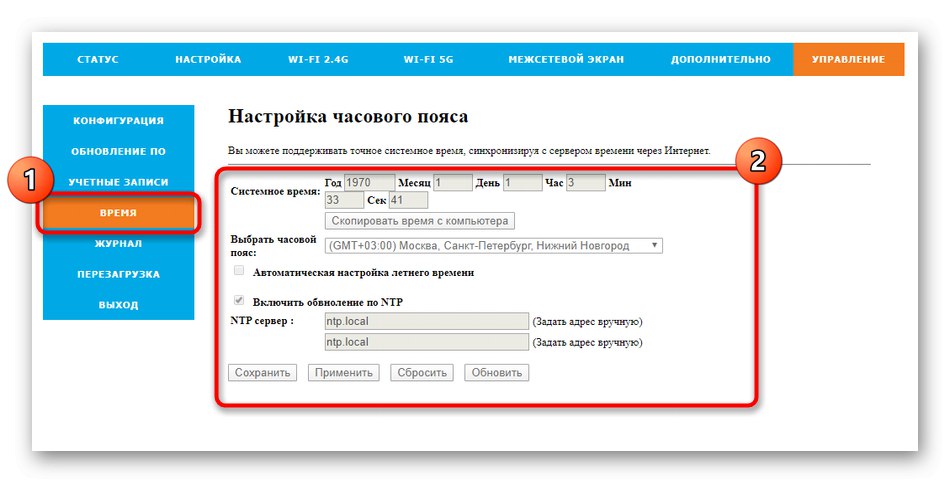
من خلال نفس القسم "مراقبة" يتم إعادة تشغيل جهاز التوجيه بعد إكمال التكوين والخروج من واجهة الويب ، وهو ما يمكن إجراؤه عن طريق إغلاق علامة التبويب ، ولكن هناك خطر يتمثل في تجاهل جميع التغييرات غير المحفوظة.